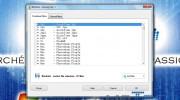Uno dei software più completi che consentono di effettuare un backup dei propri dati è sicuramente Z-DBackup.
A differenza dei soliti software di backup, questo programma permette di effettuare il salvataggio dei propri backup su un gran numero di unità oltre alla possibilità di salvarlo online tramite il protocollo FTP. Inoltre consente anche di definire operazioni da eseguire prima del backup oppure dopo il suo completamento, di comprimere gli archivi e di impostare attività di sincronizzazione.
Come funziona
Una volta scaricato dal sito ufficiale, estratto l’archivio ed avviata e completata la procedura di installazione, al primo avvio vi verrà chiesto di verificare la presenza di eventuali aggiornamenti del programma. Fatto ciò vi ritroverete di fronte alla seguente schermata iniziale del programma.
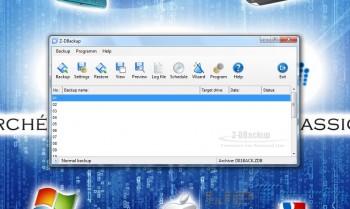
Z-DBackup – 1
A questo punto facciamo doppio click sul numero 1 per creare un’attività di backup (job) e si aprirà una nuova schermata, formata da diverse schede.
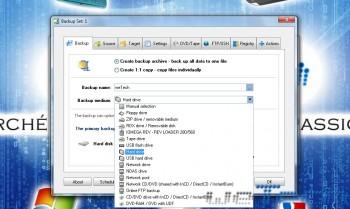
Z-DBackup – 2
Nella prima scheda Backup permette di scegliere se creare un unico archivio compresso in cui contenere tutto il backup, oppure se effettuare una copia individuale dei file, oltre a consentire di inserire un nome del backup e scegliere l’unità in cui salvare il backup.
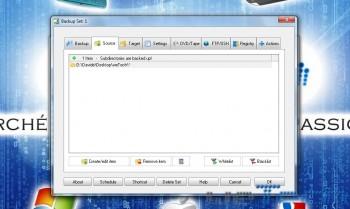
Z-DBackup – 3
Nella scheda Source è invece possibile scegliere la cartella di cui si vuole effettuare il backup, aggiungendola tramite il tasto Create/edit item. In questa scheda è inoltre possibile impostare una Whitelist ed una Blacklist.
-
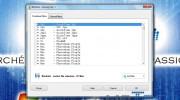
- Z-DBackup – 4
-

- Z-DBackup – 5
Ossia è possibile scegliere rispettivamente di effettuare il backup solo di determinate tipologie di file e di escludere dal backup determinati tipi di file o intere directory (utile per escludere file temporanei del sistema).
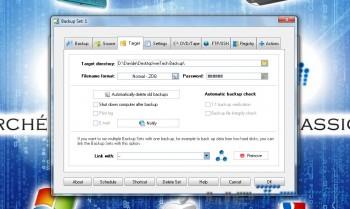
Z-DBackup – 6
Nella scheda successiva Target bisogna scegliere la directory in cui salvare il vostro backup, oltre alla possibilità di inserire una password, scegliere il formato del file (ZDB o ZIP), impostare lo spegnimento automatico del pc al termine dell’operazione di backup ed infine collegare il proprio job con altri in modo tale da eseguire automaticamente una serie di attività di backup.
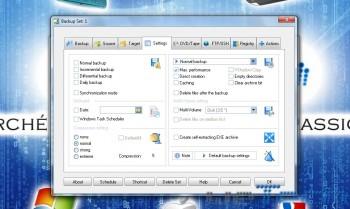
Z-DBackup – 7
La scheda Setting offre altre opzioni da impotare come ad esempio scegliere di effettuare un backup normale, incrementale, differenziale o giornaliero e scegliere il tipo di compressione, ossia se normale, forte o estremo.

Z-DBackup – 8
Se avete scelto di effettuare il salvataggio del backup direttamente su un server tramite protocollo FTP, nella scheda FTP/SSH è possibile inserire tutti i dati necessari per accedere al proprio server e consentire al programma di salvarci sopra i vostri backup.
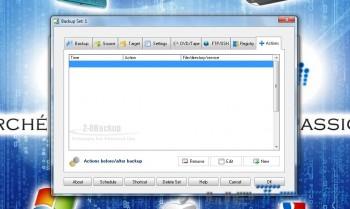
Z-DBackup – 9
Infine dalla scheda Actions è possibile impostare delle azioni da fare, ossia ad esempio avviare specifici programmi all’inizio o alla fine dell’operazione di backup.
Cliccando su OK verrà a questo punto salvato il jop e ritornerete nella schermata iniziale.

Z-DBackup – 10
Per avviare quindi il backup non dovrete fare altro che selezionare il job e cliccare sul pulsante Backup. Analogamente per poi ripristinare il backup dovrete invece utilizzare il tasto Restore che vi consentirà anche di ripristinare solo alcuni file e non necessariamente l’intero backup.
Video-guida
Info, prezzo e download
Z-DBackup è gratuito per uso personale e non commerciale, ed è compatibile con tutti i sistemi Windows (2000, XP, Vista e 7). Potete scaricarlo dal sito ufficiale tramite il seguente link.
- Download Z-DBackup
 Questo articolo è stato letto 20 volte. Se ti è piaciuto, condividilo!
Questo articolo è stato letto 20 volte. Se ti è piaciuto, condividilo!